Cet article explique comment faire la synchronisation bidirectionnelle du calendrier de plusieurs boîtes aux lettres utilisateurs O365. CiraHub consolide de nombreuses sources de données provenant de plusieurs plates-formes, garantissant que les informations restent cohérentes sur tous les appareils et logiciels.
Instructions
1. Connectez-vous à CiraHub. Sur la page Hub & Spoke Setup, sélectionnez l’objet Calendars . Gardez à l’esprit que les dossiers publics peuvent synchroniser à la fois les contacts et les calendriers. Consultez cet article sur la façon de synchroniser les calendriers des dossiers publics.

2. Ensuite, sélectionnez le type de source pour votre Spoke de contact. Pour synchroniser une boîte aux lettres utilisateur au sein de votre organisation, cliquez sur Office 365 In my tenant, sélectionnez User Mailbox, puis cliquez sur NEXT. Cela vous mènera à une liste de calendriers de boîtes aux lettres utilisateur. (Voir l’image ci-dessous.)
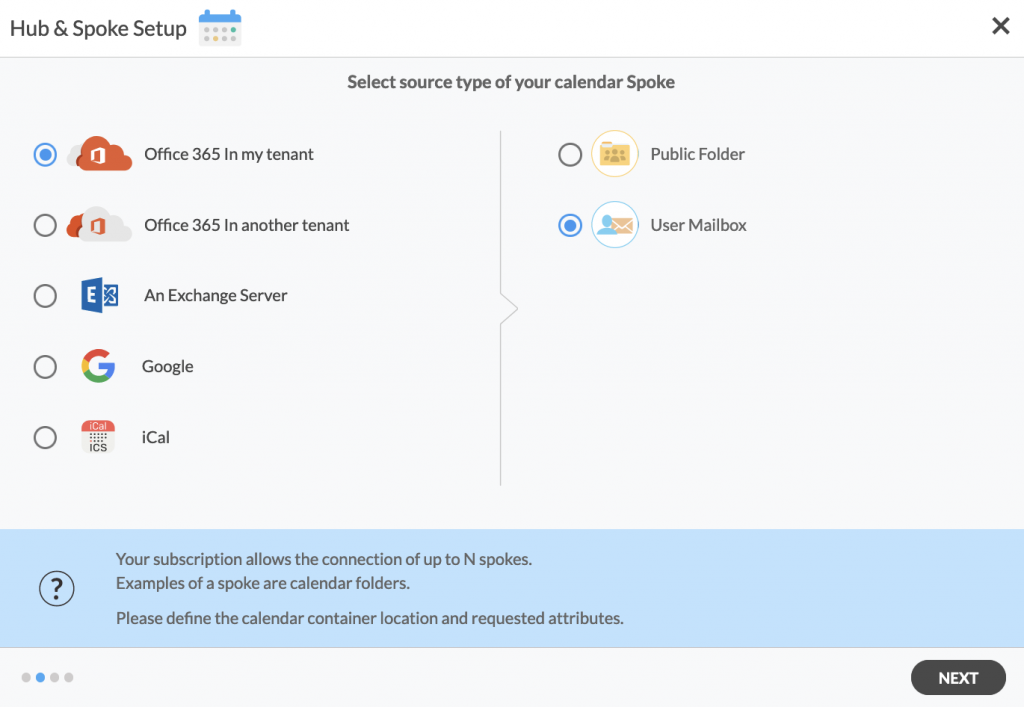
3. Sélectionnez un calendrier de boîte aux lettres utilisateur que vous souhaitez synchroniser dans la liste. Cliquez sur la petite flèche devant un sous-dossier à droite pour choisir l’élément et cliquez sur NEXT. Dans cet exemple, un calendrier nommé « Canadian Holidays » a été sélectionné. (Voir l’image ci-dessous.)
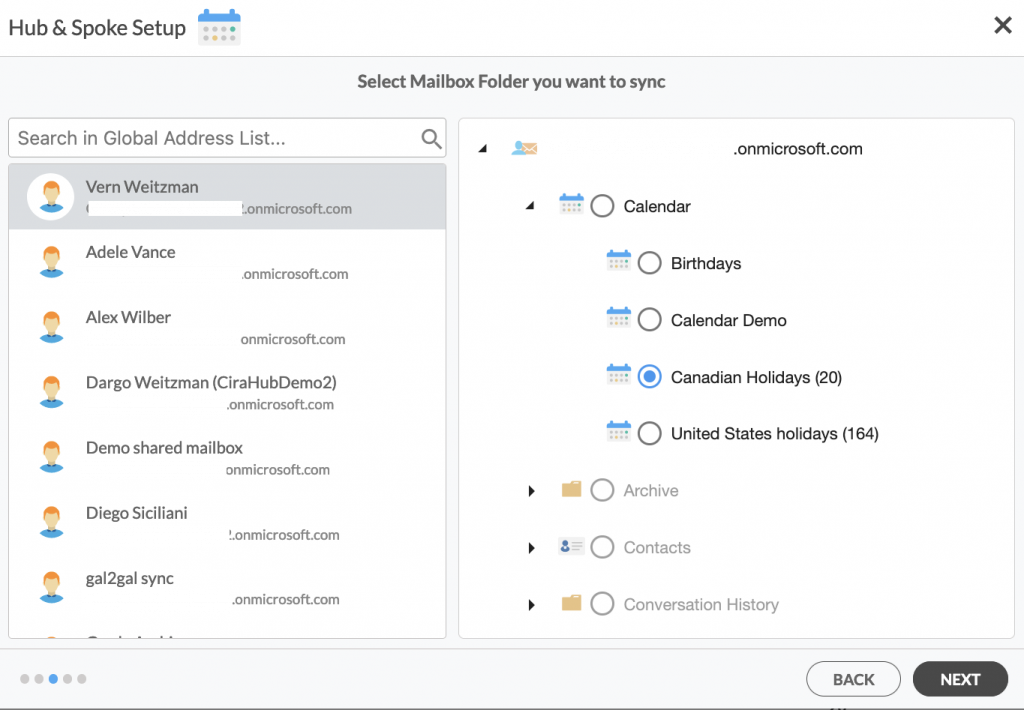
4. Créez un nom pour votre premier Spoke et cliquez sur Next. (Voir l’image ci-dessous.)
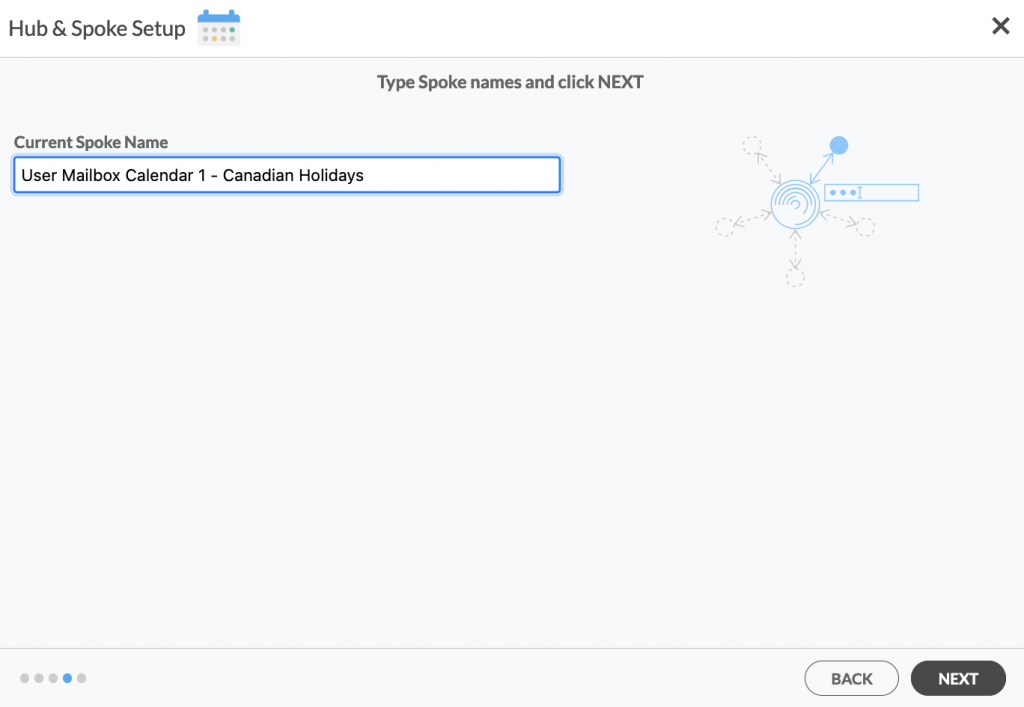
5. Nommez votre Hub, puis cliquez sur CREATE. (Voir l’image ci-dessous.)
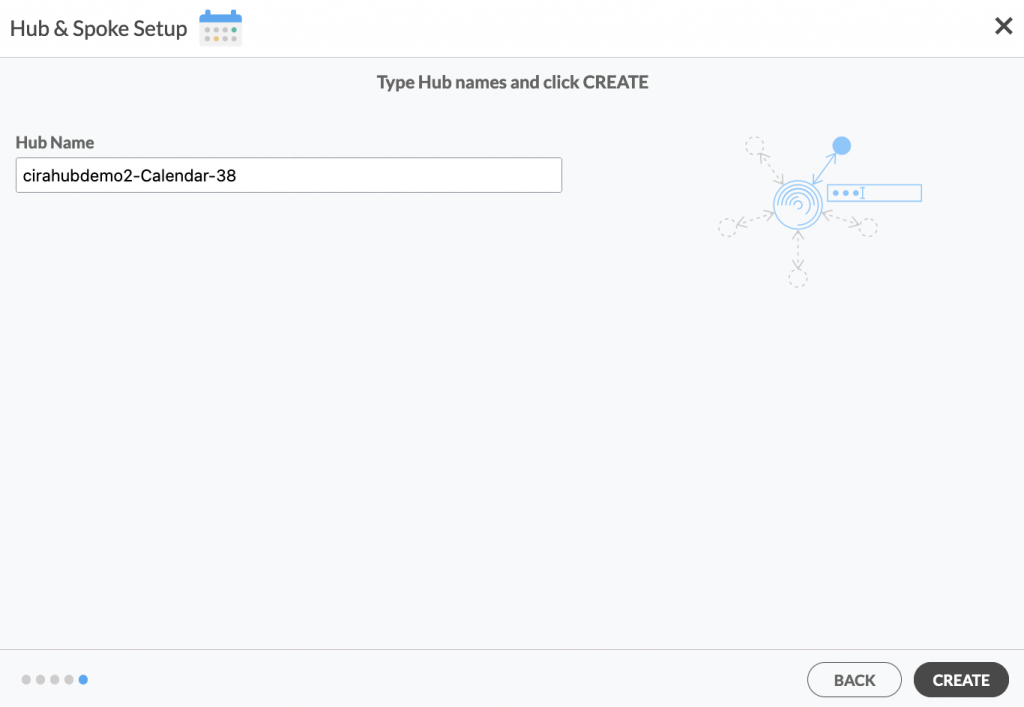
6.Sur le tableau de bord de CiraHub, ajoutez un autre Spoke du calendrier de la boîte aux lettres utilisateur à l’aide du bouton +Spoke . Cliquez sur Office 365 In my tenant, puis sure « Mailbox Folder », et cliquez sur NEXT.
7. Choisissez un autre calendrier de boîte aux lettres utilisateur et cliquez sur « Next », puis nommez votre spoke et cliquez sur CREATE.. Alternativement, vous pouvez créer un nouveau calendrier en utilisant le petit bouton » + » vert à côté d’un sous-dossier. Vous devriez maintenant voir deux Spokes attachés au Hub sur le tableau de bord de CiraHub. Vous pouvez ajouter le nombre de Spokes souhaité. (Voir l’image ci-dessous.)
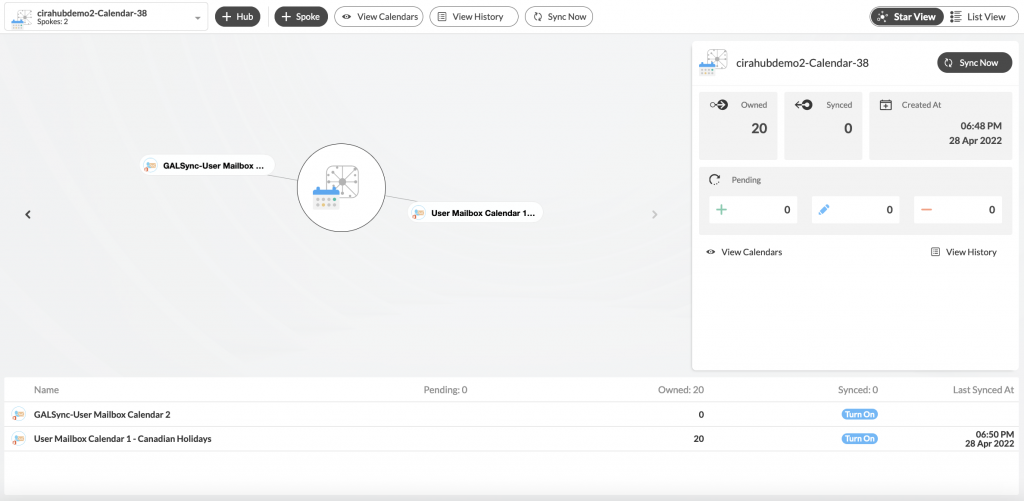
8. Ensuite, cliquez sur chaque Spoke du calendrier de la boîte aux lettres (Mailbox Calendar), sélectionnez Sync Options, cliquez sur Allow Hub to create and sync items in this spoke, puis cliquez sur SAVE. (Voir l’image ci-dessous.)
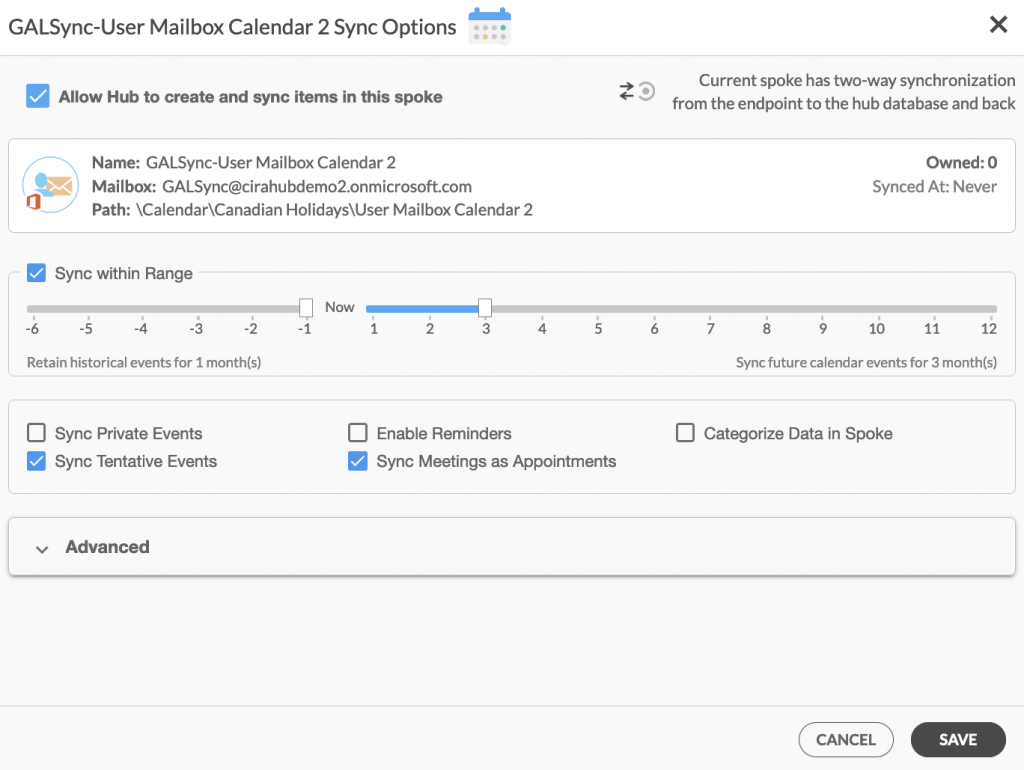
REMARQUE:
Selon les besoins de votre organisation, vous pouvez utiliser une variété d’options de synchronisation supplémentaires, telles que les événements privés et provisoires, les rappels, la synchronisation des réunions en tant que rendez-vous et la catégorisation des données dans les Spokes. Vous pouvez modifier les paramètres de synchronisation pour chacun de vos spokes à l’aide des options en bas de la page. Pour plus d’informations sur chacune de ces options, consultez cet article sur la synchronisation du calendrier.
9. Sur le tableau de bord de CiraHub, cliquez sur le Hub, puis cliquez sur Sync Now pour activer la synchronisation bidirectionnelle du calendrier entre plusieurs boîtes aux lettres utilisateur O365. (Voir l’image ci-dessous.)
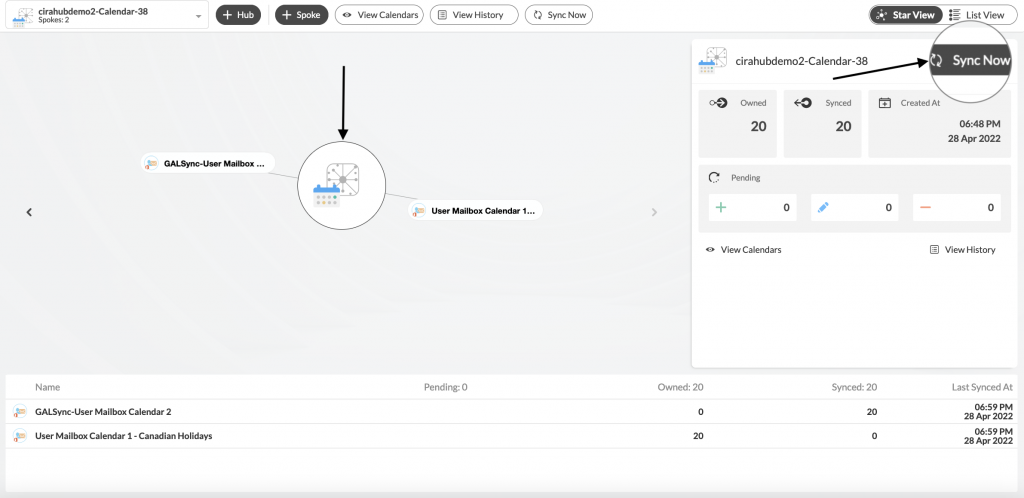
En savoir plus sur CiraHub !
CiraHub est une plate-forme de synchronisation bidirectionnelle pour les contacts et les calendriers partagés pour Microsoft Office 365, Exchange Server et d’autres utilisateurs de Microsoft Enterprise Applications. Le logiciel est conçu pour permettre aux personnes manquant d’expertise informatique de configurer facilement la synchronisation des contacts et des calendriers partagés pour leur entreprise.
Lire plus d’articles sur CiraHub :
- Activer la synchronisation bidirectionnelle des contacts GRC entre les boîtes aux lettres des utilisateurs Salesforce et Office 365
- Comment activer la synchronisation bidirectionnelle des contacts GRC entre Salesforce et Google
